Win11C盘变红怎么办?Win11C盘变红的清理方法
作者:本站作者 人气:很多小伙伴在使用电脑时候经常会感觉到自己没有下载什么东西C盘就会莫名的满了变红,哪怕升级到Win11系统也不例外,因为C盘是系统盘,所以这会严重的影响系统的运行速度,那么我们应该怎么办呢?下面就和小编一起来看看Win11C盘变红的清理方法吧。
Win11C盘变红的清理方法
方法一
1、同按【WIN+R】,打开【运行】,输入cleanmgr,点【确定】,打开【磁盘清理】。
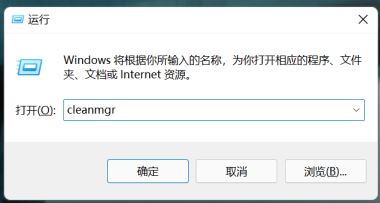
2、点【确定】。
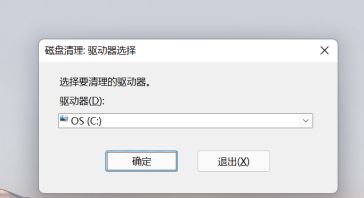
3、勾选C盘要清理文件,点【清理系统文件】。
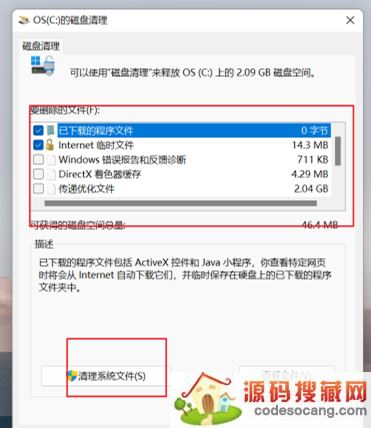
4、等待清理完成。
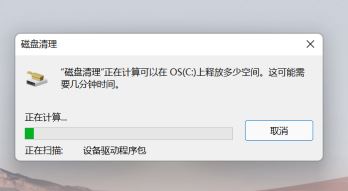
方法二
1、打开电脑的控制面板,将左上角的“查看方式”改为“类别”,之后点击“卸载程序”。
2、之后卸载电脑中的多余程序应用就可以了。
方法三
最简单一个方法就是重装系统,也可以重装下系统清除空间。
相关阅读:
以上便是小编为大家带来的Win11C盘变红的清理方法,希望对大家有所帮助,更多相关内容请继续关注源码搜藏网。
加载全部内容
 道家经典V1.2.5
道家经典V1.2.5 Quick MCCV1.0.4
Quick MCCV1.0.4 异界之极品奶爸
异界之极品奶爸 爆漫王(全彩首发)V2.4.3
爆漫王(全彩首发)V2.4.3 123外卖网V3.0.5
123外卖网V3.0.5 北斗定位V22.5
北斗定位V22.5 电子市场
电子市场 中国银行V8.0.5
中国银行V8.0.5